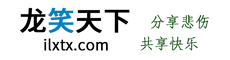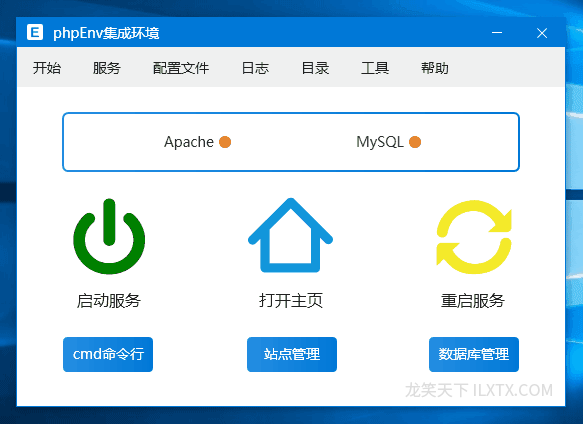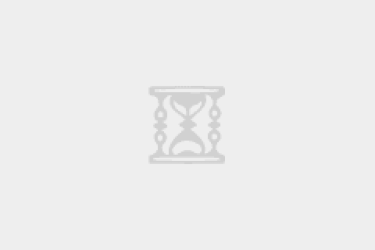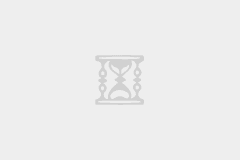对于在自己的 windows 本地电脑上部署 PHP 测试环境和安装 wordpress 的方法,在下面这篇文章里已经介绍的很详细了,可以去看看:

相对于上文提到的 phpStudy,本文就来介绍下另一款来自于滑稽沈和装大佬推荐的后起之秀软件:phpEnv,界面很清新,值得一试。
接下来就说一下“使用 phpEnv 创建本地 PHP 测试环境及安装运行 wordpress 的方法”,供大家参考。
1 准备工作
1.1 下载最新版 phpEnv 软件
到 phpEnv 官网下载最新版软件:http://www.phpenv.cn/download.html
1.2 下载最新的 wordpress 程序
到 wordpress 官网下载最新版的 wordpress 程序::https://cn.wordpress.org/download/
2 安装配置 phpEnv
2.1 安装 LNMP 环境或 LAMP 环境
安装好 phpEnv 程序后,比如软件安装目录为D:\phpEnv\,需要对 phpEnv 进行一点设置以便配置好 php 的环境。
运行 phpEnv,软件菜单“开始-软件管理”:
- “PHP”一项里,安装好 PHP-7.2;
- “运行环境”一项里,安装好 Nginx 或者 Apache;
- “MySQL”一项里,安装好 MySQL-5.5;
- “工具”一项里,安装好 phpMyAdmin;
2.2 确认默认环境
软件菜单“开始-软件设置-环境设置”里,确认好默认的环境是否跟上面一步里安装的一致。
3 新建站点
3.1 添加站点
phpEnv 软件首页,点击“站点管理”按钮,然后点击“添加”按钮,如下图所示,我添加了一个新站点的网站域名为www.test.com,网站目录为D:/phpEnv/www/www.test.com,注意网站目录是在 phpEnv 软件的www文件夹里。
3.2 设置站点伪静态
phpEnv 软件首页,点击“站点管理”按钮,然后右键点击刚才创建的站点,选择“网站配置”,然后点击“伪静态配置”,选择“wordpress”,点击保存按钮。
4 配置 hosts
软件菜单“工具-编辑 hosts”,翻到 hosts 文件的最底下,添加一行数据:127.0.0.1 www.test.com。
然后,回到软件首页,点击“停止服务”按钮,然后再点击“启动服务”按钮。
5 建立数据库、用户名及密码
5.1 新建数据库
软件菜单“开始-phpMyAdmin”,默认的用户名及密码都是:root,进入数据库管理工具页面后,点击上方的数据库菜单,在新建数据库中输入:test002(名称可任意),整理选择:utf8_general_ci,如图:
5.2 创建数据库的用户名
点击左侧菜单中刚创建的数据库 test002,点击“权限”-“添加用户”,弹出下面的信息框:
填写好用户名、主机和密码,并赋予该用户权限(全选)。如图,为数据库 test002 创建了一个用户名 test002,密码为 123456。
6 安装 wordpress
将下载的 WordPress 程序压缩包解压后,将得到的 WordPress 文件夹里的所有文件及文件夹复制到上一步新建站点的网站目录里D:/phpEnv/www/www.test.com。
把www.test.com文件夹中的 wp-config-sample.php 文件名称修改为 wp-config.php,之后用专门的编辑软件(比如:Editplus)打开并编辑其中的内容,如下图,仅修改 3 个地方,把数据库名称改为 test002,把数据库用户名改为 test002,数据库密码改为 123456。
然后,在浏览器中打开网址:http://www.test.com,会看到 wordpress 的安装界面,输入相关信息,站点标题、用户名(字母或数字)、密码任意设置。
按照提示安装完成后,WP 后台:http://www.test.com/wp-login.php,网站前台:http://www.test.com。
好了,至此,我们应该学会了使用 phpEnv 创建本地 PHP 测试环境及安装运行 wordpress 的方法!祝好运~
还没有人赞赏,快来当第一个赞赏的人吧!
声明:本文为原创文章,版权归龙笑天下所有,欢迎分享本文,转载请保留出处!